GhostView破解版是MS-Windows,OS/2和GNU/Linux下Ghostscript的圖形界面程序,該程序的主要功能是可以用來閱讀PostScript、PDF、PS文件、EPS文件,用戶可以用這款軟件更加快捷的完成對各種文件的閱讀。比命令行更加友好。操作上也更加的簡便。GSView使用非常的廣泛,占用磁盤空間少、啟動速度快、對系統(tǒng)資源影響小等優(yōu)點。GSview 5.0需要Ghostscript 7.04-9.99支持。功能全面,GSView能夠?qū)ostScript文檔進行打印、縮放、轉(zhuǎn)換成文本文件、抽取插圖等等,是你在閱讀PostScript文檔時的最佳選擇!

GSView注冊碼
32411-26380 18963-21159 16417-30959
GSView安裝
1、軟件安裝比較特殊,加上又是英文。所以必須詳細講解一下。
2、首先彈出安裝提示窗口。點擊Setup,如圖所示:
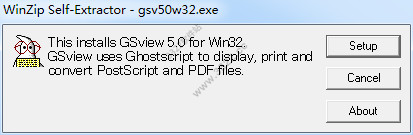
3、選擇語言。很遺憾不支持中文。不過幸好英文不是很多。點擊English,如圖所示:
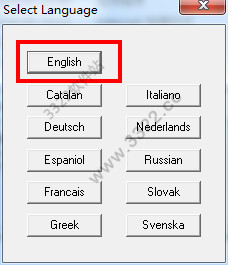
4、正式進入安裝。這里點擊Next下一步,如圖所示:
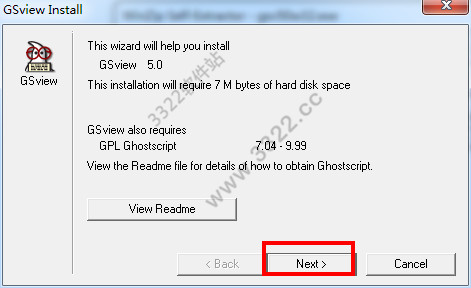
5、安裝協(xié)議這一款,可以直接點擊Next,如圖所示:
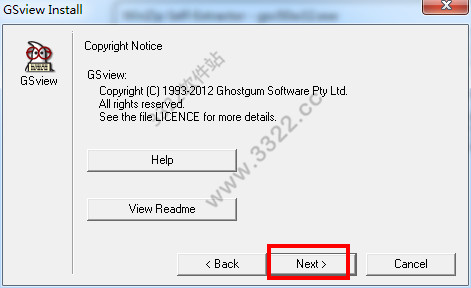
6、這里提示關(guān)聯(lián)PostScript和PDF。想默認關(guān)聯(lián)PDF的,可以選中下面那一項,如圖所示:
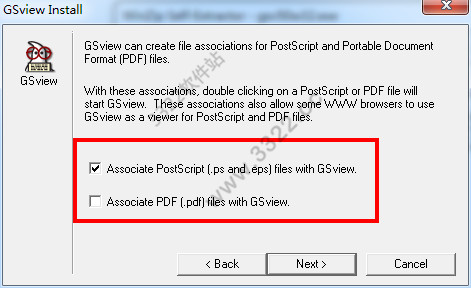
7、安裝目錄一般建議默認即可,如圖所示:
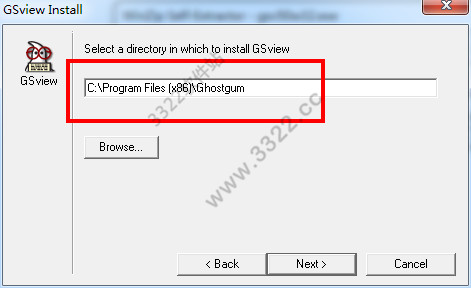
8、最后就會看到安裝完成的界面了,如圖所示:
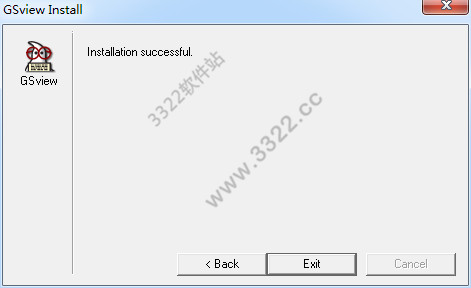
GSView破解教程
1、一般進入程序后,就會彈出注冊窗口。點擊Register Now現(xiàn)在注冊。
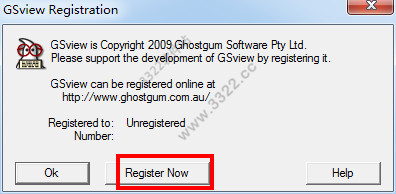
2、輸入注冊碼。
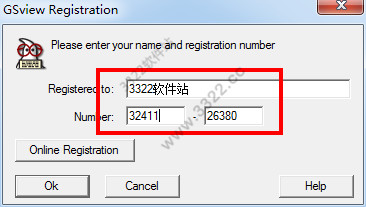
3、可以看到注冊成功了。
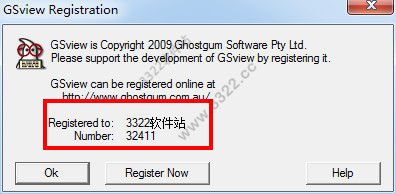
頁面大小
媒體菜單還允許選擇頁面大小。 可用的頁面大小是:
11x17 11 x 17英寸
A0 840 x 1189毫米
A1 594 x 840毫米
A2 420 x 594毫米
A3 297 x 420毫米
A4 210 x 297毫米
A5 148 x 210毫米
B4 257 x 364毫米
B5 182 x 257毫米
Ledger 17 x 11英寸
Letter 8.5 x 11英寸
Legal 8.5×14英寸
Note 8.5 x 11英寸
命令行使用
GSview忽略了選項的情況:-p和-P一樣。 在Windows或OS / 2上,您也可以使用/ p或/ P。 在下面的示例中,將gsview替換為Windows上的gsview32和OS / 2上的gvpm。
用法
gsview [-d] [-t] [-f[DEVICE]] [-p[QUEUE]]
[-mPAPERSIZE] [-oORIENTATION] [-rXDPIxYDPI]
[-geometry WIDTHxHEIGHT[+XOFF+YOFF]] filename
參數(shù)
filename:要啟動GSview并顯示filename.ps:
gsview filename.ps
-p:使用Ghostscript打印filename.ps。 這與File |相似 打印,除了不會提示您輸入打印機(它將使用GSview最近使用的打印機,或您提供的打印機名稱),打印完成后GSview將退出:
gsview -p filename.ps
-f:將PostScript文件(不是PDF)filename.ps轉(zhuǎn)換為使用Ghostscript(File | Convert)的文件:
gsview -f filename.ps
-m:PAPERSIZE設(shè)置紙張大小。 媒體菜單上的任何預(yù)定義大小都是有效的。
- ORORIENTATION設(shè)置方向,可能是自動,肖像,風(fēng)景,顛倒或海景之一。
-r XDPIxYDPI設(shè)置顯示,轉(zhuǎn)換或打印分辨率。
要用A4紙,橫向和96dpi顯示文件:
gsview -ma4 -olandscape -r96x96 filename.ps
GSView亮點
1、以BMP文件的方式儲存剪貼板位圖。
2、提升EPS文件或客戶預(yù)覽(互換、TIFF或WindowsMeta文件)
3、選擇和表明EPS文件的圖型包圍盒。
4、在DOSEPS文件中獲取位圖預(yù)覽或續(xù)篇。
5、獲得文本或檢索文本。
